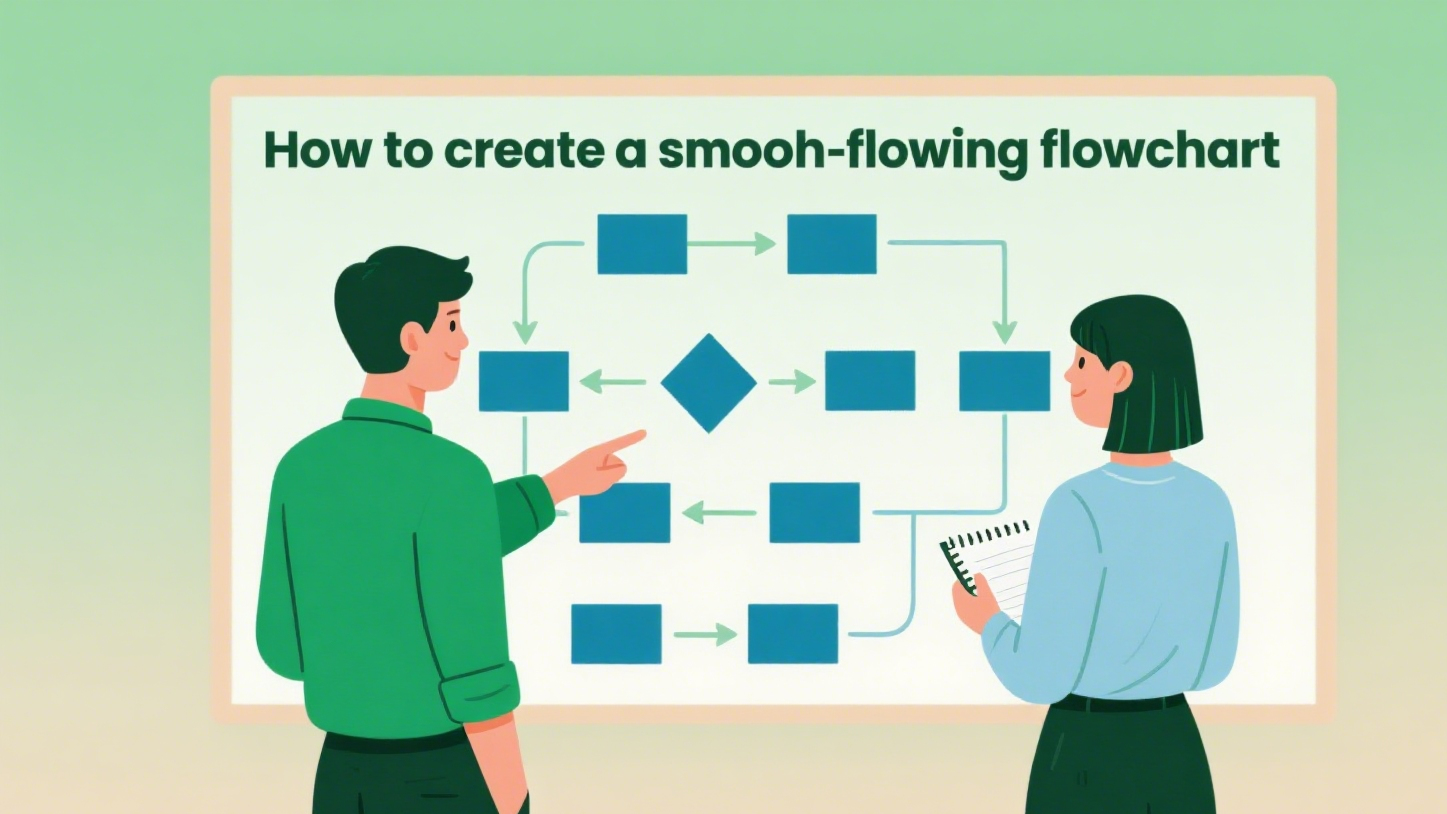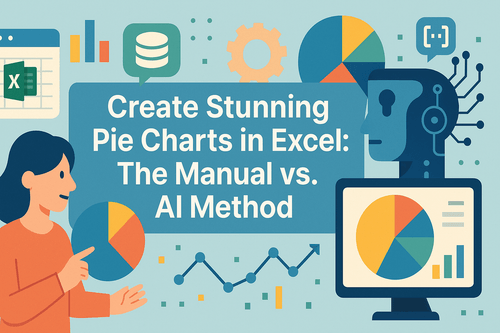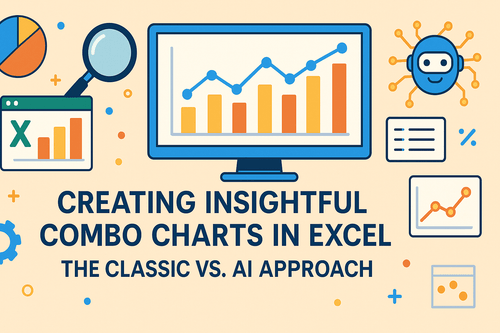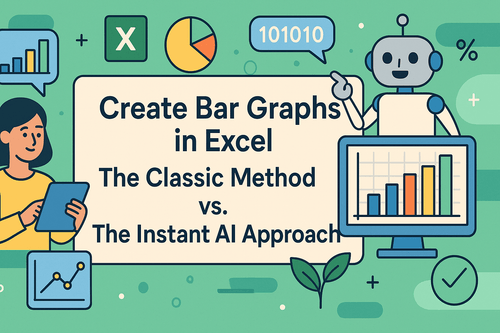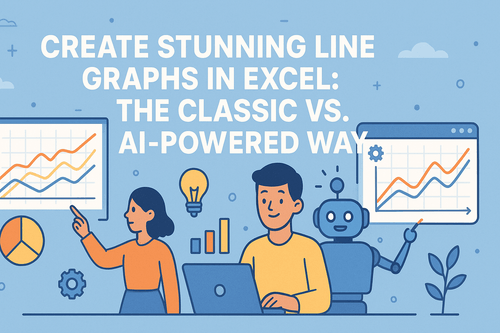以下のような頭痛の種になるシチュエーションに心当たりはありませんか?
リーダーから明日のプレゼン資料作成を命じられ、いつものように整然と並んだデータの可視化処理をすることに。Excel画面に並ぶデータを見て、棒グラフと折れ線グラフのどちらを選べばいいか迷ってしまう。時間軸のデータもあれば年度別のデータもある。どのグラフを使うべきか?ようやくグラフタイプを決めた後は、色やフォント、軸設定の調整に長時間を費やします。
完成させてもどう分析すればいいかわからない。プレゼン時間が迫る中、他グループは既にグラフ作成を終えている。焦るばかりで手が動かず、プレゼン本番では苦心して作ったグラフがデータの背後にある情報を明確に伝えられない。リーダーは困惑し、あなたも明確に説明できない。またしても叱責される一日に...
従来のグラフ作成における3大課題、あなたはいくつ経験していますか?
タイプ選択不安: Excelのグラフオプションは多種多様。間違ったグラフを選ぶと努力が無駄に(例えばトレンド変化を円グラフで表現し、リーダーに即座に眉をひそめられる)
書式調整に時間がかかる: フォント・色・軸目盛りの修正に時間を浪費。グラフ作成2時間に対し、書式調整に1時間。効率が極端に低い
データ更新で再作業: データが変わる度にグラフ書式が崩れ、初回作成時よりも調整に時間がかかる
プレゼンでは必ず、グラフをリーダーに褒められる人がいます。残念ながらその人はあなたではありません
泣き言はもうやめましょう。グラフ作成の達人たちが、複雑な作図技術に精通しているからこそ、わかりやすく魅力的なグラフを素早く作成できると思っていませんか?
「いいえ!絶対に違います!その考え方は完全な間違いです!」
彼らが皆やっていることはただ一つ――適切なツールを選んだだけなのです。
全力を注ぐよりも、正しいツールを使うこと
ビジネスシーンにおいて、データ可視化は効率的なコミュニケーションの核心兵器です。適切なグラフを使えば、報告時に素早くデータの価値を明確にし、分析時には正確にトレンドとパターンを把握し、意思決定時には重要な情報を明確に伝えられます。プロがグラフ作成の壁を突破する決め手こそ、正しいツール選びなのです。
AIツールはデータ整理を助けるだけでなく、収集したデータを様々なグラフ形式で可視化し、グラフの背後に隠れた価値ある情報を分析できます。
本日ご紹介するAI製品「Excelmatic」は、グラフ作成の達人たちが最も頻繁に使う秘密兵器の一つです。
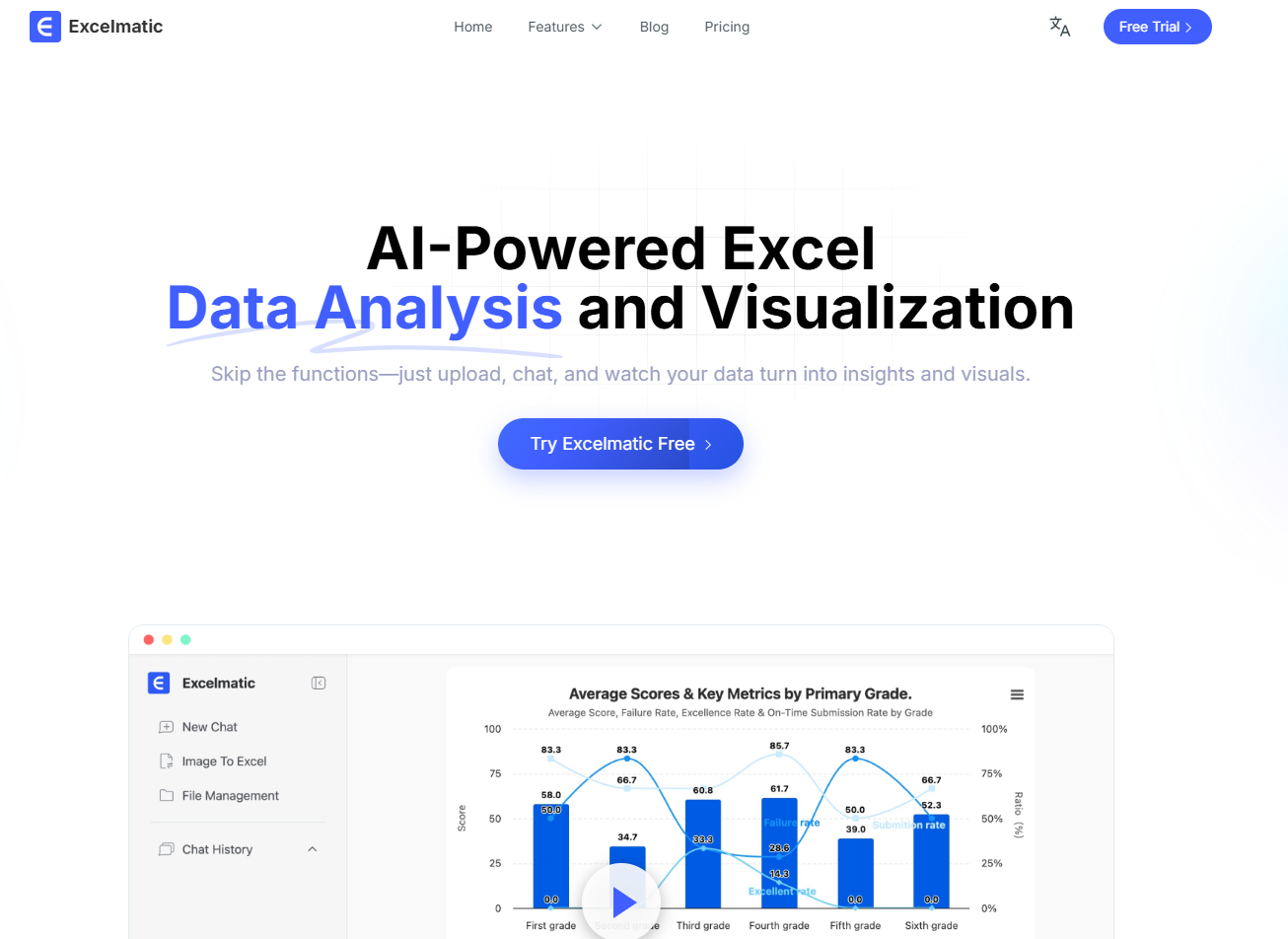
- 「Excelmatic」ならデータ可視化がわずか2ステップで完了
ステップ1:表をアップロード
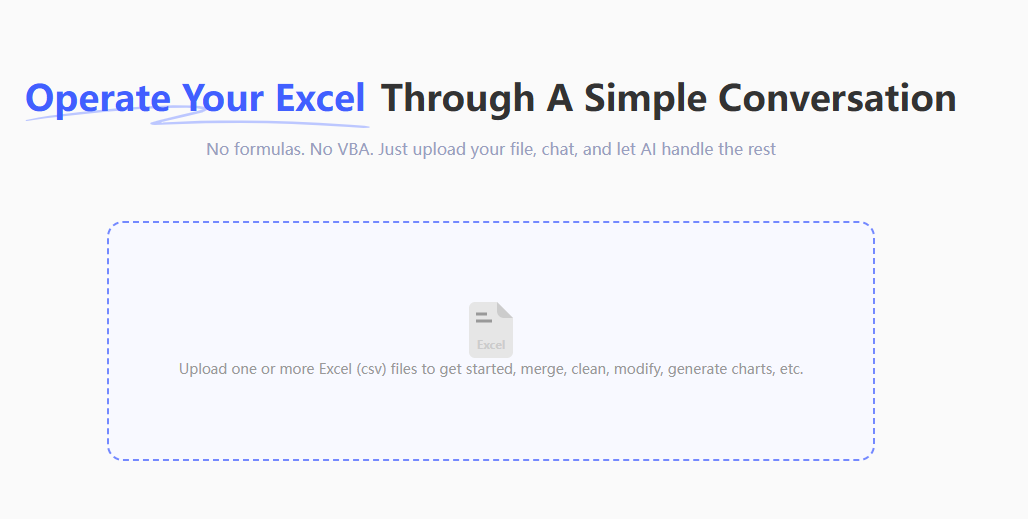
ExcelmaticのWeb版を開き、ファイルをアップロード
ステップ2:指示を送信
例:「データを分析し、可視化して対応するグラフを生成してください」

グラフの選択で悩む必要はありません!システムがデータ特性に基づき3~5種類の適切なグラフを自動推薦します。
必要な指示を送信することも可能です。例:「各年度の興行収入トレンドを折れ線グラフで表示してください」
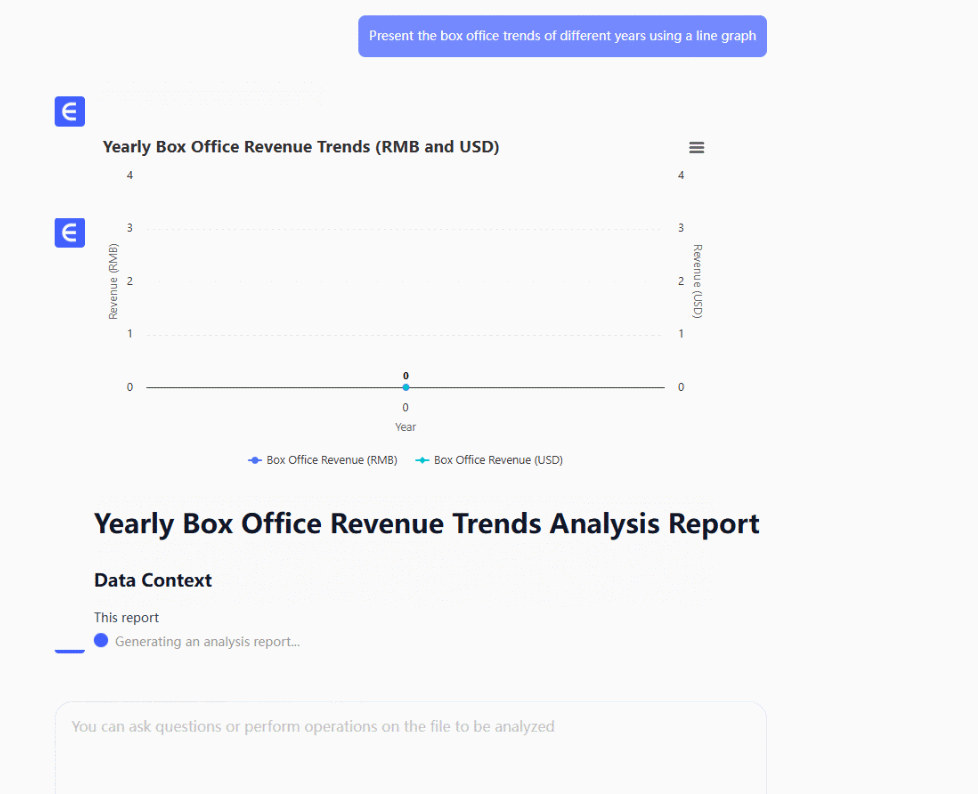
補足:グラフの背後にある情報を分析して報告書を作成する際にも活用可能。例:「この折れ線グラフの背後にある情報を分析してください」
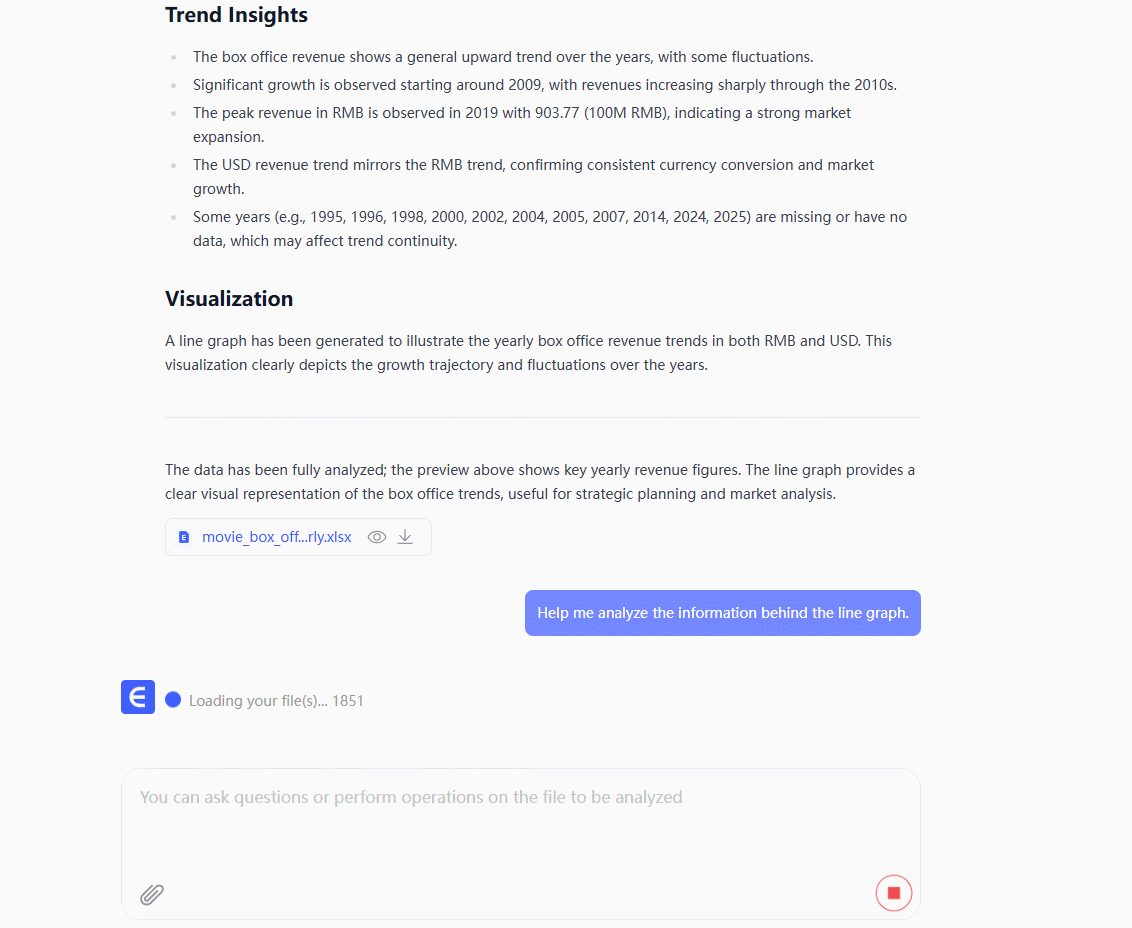
さらに質問することも可能:「この折れ線グラフから何が分析できますか?」
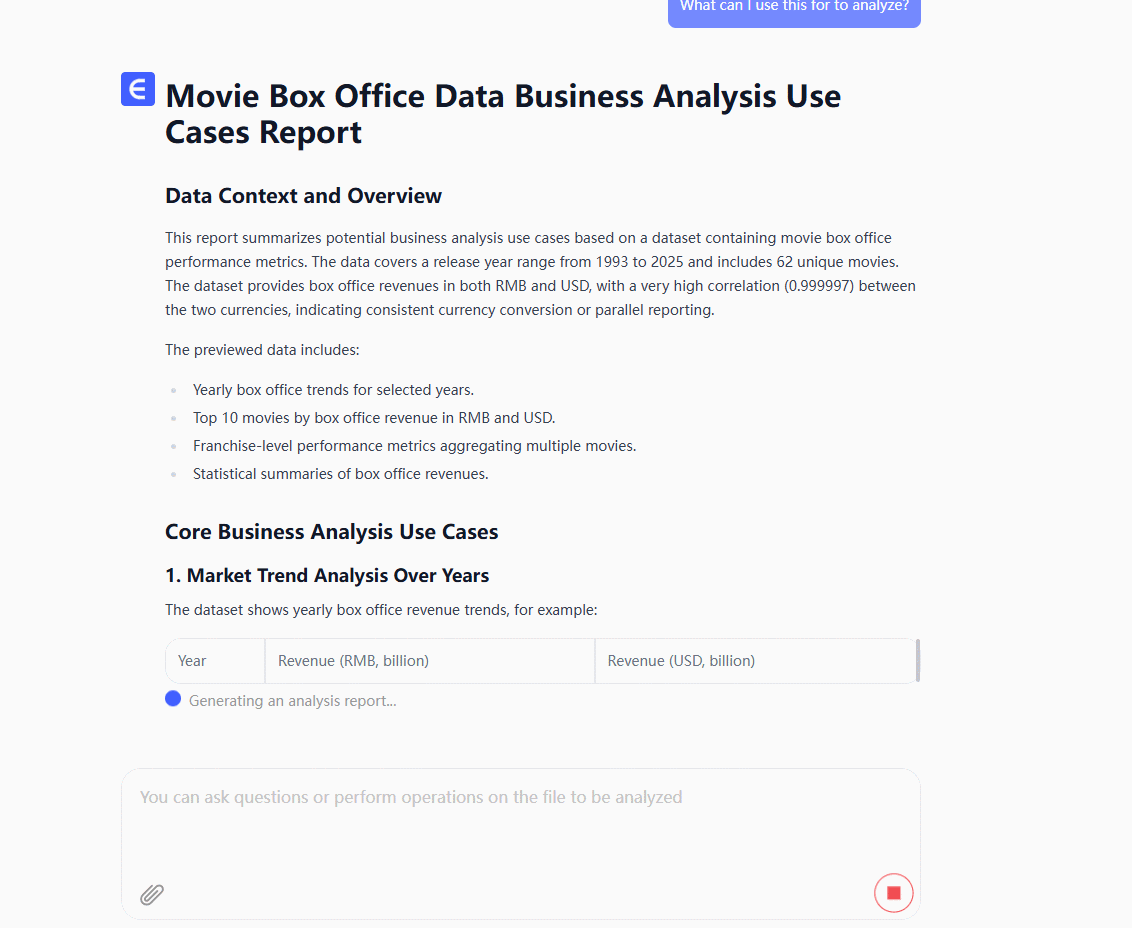
適切なツールがあれば、あなたもグラフ作成の達人になれる
グラフタイプの選択に悩む必要も、深夜まで書式を調整する必要も、不明瞭なグラフや分析不能が報告効果に影響を与える心配もありません。「Excelmatic」はあなた専属のグラフアシスタントとして、データ可視化を「技術作業」から「選択問題」へと変えます。
グラフ作成が得意な人を羨む必要はありません。AIツールの活用を学びましょう。「ファイルアップロード+指示送信」をマスターすれば、今日から報告書の「非効果的可視化」とお別れです!
Excel AIグラフに興味がある方は、以下の記事もおすすめです: